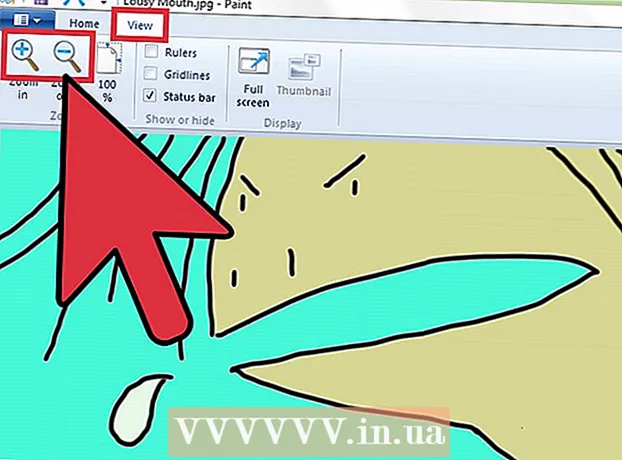著者:
Roger Morrison
作成日:
8 9月 2021
更新日:
1 J 2024

コンテンツ
Dropboxアカウントを削除すると、Dropbox内のすべてのファイルが失われます。したがって、アカウントを削除する前に、すべての重要なドキュメントが別の場所に保存されていることを確認する必要があります。 DropboxアカウントはデスクトップWebサイトからのみ削除できます。
ステップに
パート1/3:ファイルのバックアップ
 コンピューターでDropboxWebサイトにログインします。 Dropboxアカウントを削除すると、ウェブサイトやアプリにログインできなくなります。また、以前に他の場所に保存していないすべてのファイルが失われます。アプリ経由でアカウントなしでオフラインファイルを開くことはできません。したがって、ファイルを保存する最良の方法はコンピューター上にあります。
コンピューターでDropboxWebサイトにログインします。 Dropboxアカウントを削除すると、ウェブサイトやアプリにログインできなくなります。また、以前に他の場所に保存していないすべてのファイルが失われます。アプリ経由でアカウントなしでオフラインファイルを開くことはできません。したがって、ファイルを保存する最良の方法はコンピューター上にあります。  保存するすべてのファイルを選択します。 保つ ⌘コマンド / Ctrl ダウンロードするすべてのファイルとフォルダをクリックします。
保存するすべてのファイルを選択します。 保つ ⌘コマンド / Ctrl ダウンロードするすべてのファイルとフォルダをクリックします。  「ダウンロード」ボタンをクリックしてください。 選択したすべてのファイルとフォルダーをzipファイルでダウンロードします。ファイルが必要な場合は、後でこのファイルを開くことができます。大きなzipファイルのダウンロードには時間がかかる場合があります。
「ダウンロード」ボタンをクリックしてください。 選択したすべてのファイルとフォルダーをzipファイルでダウンロードします。ファイルが必要な場合は、後でこのファイルを開くことができます。大きなzipファイルのダウンロードには時間がかかる場合があります。
パート2/3:モバイルデバイス上
 デバイスのブラウザでDropboxWebサイトを開きます。 アプリからアカウントを削除することはできません。したがって、Webサイトを開く必要があります。
デバイスのブラウザでDropboxWebサイトを開きます。 アプリからアカウントを削除することはできません。したがって、Webサイトを開く必要があります。  ウェブサイトの下部にある「デスクトップバージョン」リンクをタップします。 アカウントは、デスクトップ版のWebサイトからのみ削除できます。すべてのリンクを表示するには、おそらくデスクトップWebサイトを拡大する必要があります。
ウェブサイトの下部にある「デスクトップバージョン」リンクをタップします。 アカウントは、デスクトップ版のWebサイトからのみ削除できます。すべてのリンクを表示するには、おそらくデスクトップWebサイトを拡大する必要があります。  Plusサブスクリプションをお持ちの場合は、キャンセルしてください。 Dropbox Plusに登録している場合は、アカウントを削除する前に、まずキャンセルする必要があります。に移動 https://www.dropbox.com/downgrade モバイルブラウザで「まだキャンセルしたい」をタップします。
Plusサブスクリプションをお持ちの場合は、キャンセルしてください。 Dropbox Plusに登録している場合は、アカウントを削除する前に、まずキャンセルする必要があります。に移動 https://www.dropbox.com/downgrade モバイルブラウザで「まだキャンセルしたい」をタップします。  右上隅にある自分の名前をタップします。 まず、タップできない場合はズームインします。
右上隅にある自分の名前をタップします。 まず、タップできない場合はズームインします。  表示されるメニューの「設定」をタップします。 新しいページを開きます。
表示されるメニューの「設定」をタップします。 新しいページを開きます。  「アカウント」タブをタップします。 タップするには、もう一度ズームインする必要がある場合があります。
「アカウント」タブをタップします。 タップするには、もう一度ズームインする必要がある場合があります。  下にスクロールして、[Dropboxを削除]をタップします。 このオプションは、メニューの下部にある[接続されたサービス]の下にあります。フォームを開いてアカウントを削除します。
下にスクロールして、[Dropboxを削除]をタップします。 このオプションは、メニューの下部にある[接続されたサービス]の下にあります。フォームを開いてアカウントを削除します。  フォームにパスワードを入力します。 あなたであることを確認するには、ここにパスワードを入力する必要があります。
フォームにパスワードを入力します。 あなたであることを確認するには、ここにパスワードを入力する必要があります。  去る理由を選んでください。 続行する前に理由を選択する必要がありますが、どのオプションも以降のプロセスに影響を与えません。
去る理由を選んでください。 続行する前に理由を選択する必要がありますが、どのオプションも以降のプロセスに影響を与えません。  「アカウントを削除」をタップします。 これでアカウントが閉鎖され、ファイルが同期されなくなります。また、アプリとWebサイトを使用できなくなるため、モバイルデバイスでファイルを開くこともできなくなります。プログラムを介してコンピューターと同期されているすべてのファイル、およびWebサイトから自分でダウンロードしたファイルは引き続き使用できます。
「アカウントを削除」をタップします。 これでアカウントが閉鎖され、ファイルが同期されなくなります。また、アプリとWebサイトを使用できなくなるため、モバイルデバイスでファイルを開くこともできなくなります。プログラムを介してコンピューターと同期されているすべてのファイル、およびWebサイトから自分でダウンロードしたファイルは引き続き使用できます。
パート3/3:コンピューター上
 DropboxのWebサイトにログインします。 に移動 dropbox.com 削除したいアカウントでログインします。
DropboxのWebサイトにログインします。 に移動 dropbox.com 削除したいアカウントでログインします。  アカウントを削除する前に、保持したいファイルをバックアップしてください。 Dropboxアカウントを閉鎖すると、コンピューターに保存していないファイルはすべて失われます。コンピュータにDropboxプログラムをインストールしたことがない場合は、最初に保持するファイルを保存する必要があります。
アカウントを削除する前に、保持したいファイルをバックアップしてください。 Dropboxアカウントを閉鎖すると、コンピューターに保存していないファイルはすべて失われます。コンピュータにDropboxプログラムをインストールしたことがない場合は、最初に保持するファイルを保存する必要があります。 - 保存するすべてのファイルとフォルダを選択します。保つ ⌘コマンド / Ctrl ダウンロードするすべてのファイルとフォルダをクリックします。
- リストの上部にある[ダウンロード]ボタンをクリックします。選択したすべてのファイルとフォルダーをzipファイルでダウンロードします。
- ファイルが必要な場合は、zipファイルを開きます。 zipファイルをダブルクリックして開き、[抽出]をクリックしてファイルの内容をハードドライブにコピーして開き、編集します。
 Plusサブスクリプションをお持ちの場合は、キャンセルしてください。 Dropbox Plusをお持ちの場合は、アカウントを削除する前にキャンセルする必要があります。
Plusサブスクリプションをお持ちの場合は、キャンセルしてください。 Dropbox Plusをお持ちの場合は、アカウントを削除する前にキャンセルする必要があります。 - に移動 https://www.dropbox.com/downgrade 「まだキャンセルしたい」をクリックして、サブスクリプションをキャンセルします。
 右上隅にあるアカウント名をクリックします。 小さなメニューが表示されます。
右上隅にあるアカウント名をクリックします。 小さなメニューが表示されます。  「設定」を選択します。 アカウントの設定を含むページが開きます。
「設定」を選択します。 アカウントの設定を含むページが開きます。 - 直接行くこともできます dropbox.com/account.
 「アカウント」タブをクリックします。 これで、使用しているストレージスペースの量を確認できます。
「アカウント」タブをクリックします。 これで、使用しているストレージスペースの量を確認できます。  下にスクロールして、[Dropboxを削除]タブをクリックします。 フォームを開いてアカウントを削除します。
下にスクロールして、[Dropboxを削除]タブをクリックします。 フォームを開いてアカウントを削除します。  パスワードを入力してください。 セキュリティ対策として、アカウントを削除する前にパスワードを入力する必要があります。
パスワードを入力してください。 セキュリティ対策として、アカウントを削除する前にパスワードを入力する必要があります。  去る理由を選んでください。 どのオプションを選択するかは問題ではありませんが、正当な理由を選択することで、Dropboxの改善に役立てることができます。
去る理由を選んでください。 どのオプションを選択するかは問題ではありませんが、正当な理由を選択することで、Dropboxの改善に役立てることができます。  「アカウントの削除」をクリックします。 これでアカウントが閉鎖され、ファイルが同期されなくなります。 Webサイトまたはアプリからファイルにアクセスすることはできなくなりますが、プログラムがコンピューターにインストールされている場合、ファイルは引き続きDropboxフォルダーにあります。
「アカウントの削除」をクリックします。 これでアカウントが閉鎖され、ファイルが同期されなくなります。 Webサイトまたはアプリからファイルにアクセスすることはできなくなりますが、プログラムがコンピューターにインストールされている場合、ファイルは引き続きDropboxフォルダーにあります。